時間:2023-12-18 來源:互聯網 瀏覽量:
在現代社會電腦已經成為人們生活和工作中不可或缺的工具,有時候我們可能需要將筆記本電腦與外接顯示器相連,以獲得更大的屏幕空間和更高的視覺享受。當我們想要切換筆記本電腦與外接顯示器之間的顯示時,應該如何操作呢?在本文中我們將探討一些簡單而有效的方法,幫助您順利切換筆記本電腦與外接顯示器之間的顯示,提升您的工作效率和使用體驗。
方法如下:
1.硬件連接
1、將顯示器連接電源
2、電腦與顯示器通過視頻線連接起來
3、打開顯示器開關。
三種常用的連接線有什麼區別,可以百度。簡單點說,同分辨率下,VGA的清晰度、亮度、抗幹擾性都差很多。VGA基本上是快淘汰的產品了。買外接顯示器hdmi是標配,可以外接電視盒子、外接手機(大屏吃雞、上王者),一機多用相當劃算。這是題外話,後麵有時間再寫。
2.切換屏幕
1、Windows係統提供了通用的屏幕切換快捷鍵,win+P。如圖所示,共四個選項,根據需要自己選擇。
2、如果單用外接顯示器,就選最後一個選項“僅第二屏幕”。需要雙屏,就選擴展。需要投影就選複製。
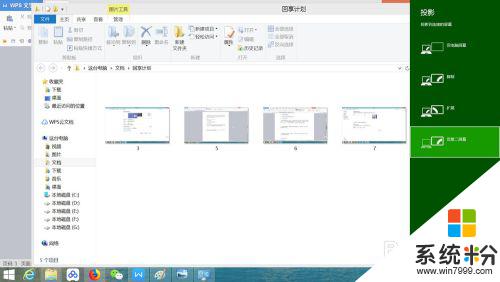
3.左右移動屏幕
如果選擇擴展,默認的情況是電腦做為主屏,顯示器做為副屏。電腦在做,顯示器在右。如果情況特殊,筆記本放在右麵,顯示器在左邊,就會造成很多不便,移動鼠標的時候老是搞錯方向。其實這個也是可以修改的。
回到桌麵,右鍵,點擊屏幕分辨率,出現如下畫麵。可以看到兩個顯示器的畫麵。“1”和“2”,直接用鼠標拖動就可以了。
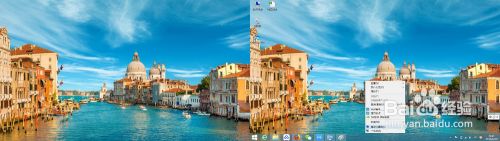
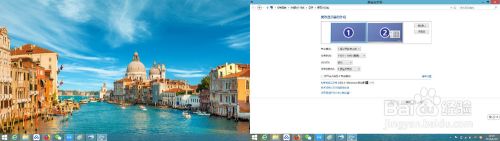
4.設置屏幕顯示
我們外接顯示器,主要就是為了屏幕大。看起來舒服,如果分表率高的情況下,整個係統的字體,按鈕都會很小,看起來反而費力。如下圖。還是回到屏幕分辨率設置界麵,點擊“放大或縮小文本和其他項目”。一共三個級別:大中小,自己根據喜好調整,然後點擊應用。應用程序,比如網頁、office立刻生效。係統方麵的調整需要重啟電腦後才能生效。調整後,處理文檔就舒服多了。

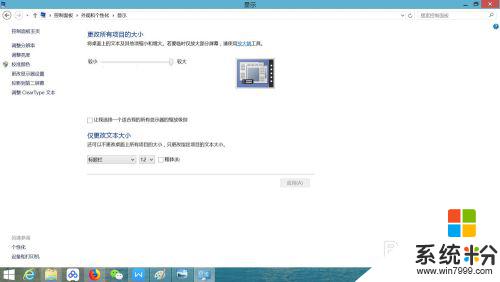
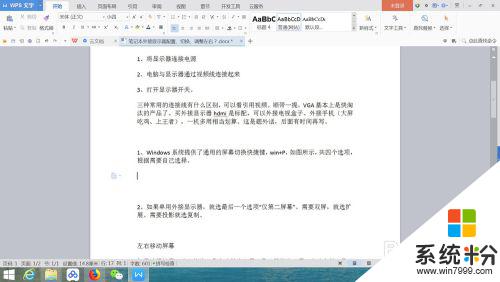
以上是關於電腦連接外接屏幕並切換的全部內容,如果您也遇到了相同的情況,可以按照本文提供的方法進行解決。